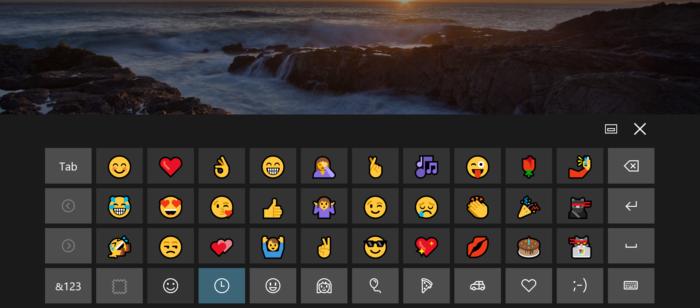Cách nhập biểu tượng cảm xúc trên máy tính Windows 10
Làm cách nào để nhập biểu tượng cảm xúc trên bàn phím PC? Đó là một câu hỏi mà có lẽ bạn đã hỏi. Giờ đây, với Windows 10 bàn phím biểu tượng cảm xúc mới sẽ giúp thêm biểu tượng cảm xúc vào Twitter, Facebook và các ứng dụng khác một cách nhanh chóng.
Mặc dù không có gì sai với khuôn mặt cười kiểu cũ 🙂 hay GIF, biểu tượng cảm xúc là một cách đơn giản để thêm một chút thú vị vào giao tiếp của bạn. Microsoft hiện đã thêm bàn phím biểu tượng cảm xúc dễ dàng của mình vào Windows 10.
Cách nhập biểu tượng cảm xúc trong Windows 10
Để sử dụng Biểu tượng cảm xúc trên PC Windows 10, bạn thực sự phải bỏ qua bàn phím và sử dụng bàn phím ảo trên màn hình. Khi chúng ta nói bàn phím trên màn hình , chúng ta không thực sự nói về ứng dụng bàn phím thông thường, chúng ta đang nói về bàn phím cảm ứng, có một sự khác biệt. 
Để bật bàn phím “Touch keyboard”, hãy chuyển đến Taskbar, nhấp chuột phải và chọn Show touch keyboard button. Điều này sẽ mở bàn phím cảm ứng và cũng sẽ thêm một biểu tượng bàn phím nhỏ trên thanh tác vụ của bạn. 
Vì vậy, bạn có thể nhấp vào biểu tượng bàn phím nhỏ này bất cứ lúc nào bạn cần để thêm biểu tượng cảm xúc trong tài liệu Word hoặc bất kỳ nơi nào khác. Bây giờ khi bàn phím được mở, nhấp vào nút cười bên cạnh thanh không gian và các phím chữ cái sẽ chuyển đổi thành bàn phím biểu tượng cảm xúc. 
Những nhân vật hài hước nhỏ bé này được phân loại thành nhiều loại khác nhau như biểu tượng cảm xúc, biểu tượng cảm xúc trên khuôn mặt, pop bên, đồ ăn, biểu tượng, tình yêu, ô tô và nhiều hơn nữa. Nhấp vào mũi tên nhỏ trong khung bên trái nhất để có thêm biểu tượng cảm xúc của danh mục đã chọn. Chuyển đổi giữa các danh mục biểu tượng cảm xúc bằng cách sử dụng các nút danh mục ở phía dưới. 
Bạn cũng có thể thay đổi tông màu của biểu tượng cảm xúc từ bàn phím này. Nhấp vào hình vuông màu nhỏ ngay bên cạnh nút Smiley và chọn tông màu da từ 6 tùy chọn khác nhau. 
Xin lưu ý rằng biểu tượng cảm xúc xuất hiện khác nhau trên các chương trình. Ví dụ, chúng xuất hiện đầy màu sắc trong bản cập nhật trạng thái FB của tôi nhưng đen trắng trong MS Word và Notepad. Tôi không biết có cách nào khác để có được những biểu tượng cảm xúc đầy màu sắc như vậy không.
Vì vậy, cuối cùng, người dùng Windows giờ đây có cách sử dụng biểu tượng cảm xúc trong PC Windows 10 của họ. Bộ biểu tượng cảm xúc bao gồm hầu hết các biểu tượng cảm xúc phổ biến. Bây giờ bạn không cần phải truy cập ứng dụng hoặc trang web của bên thứ ba để sao chép biểu tượng cảm xúc.